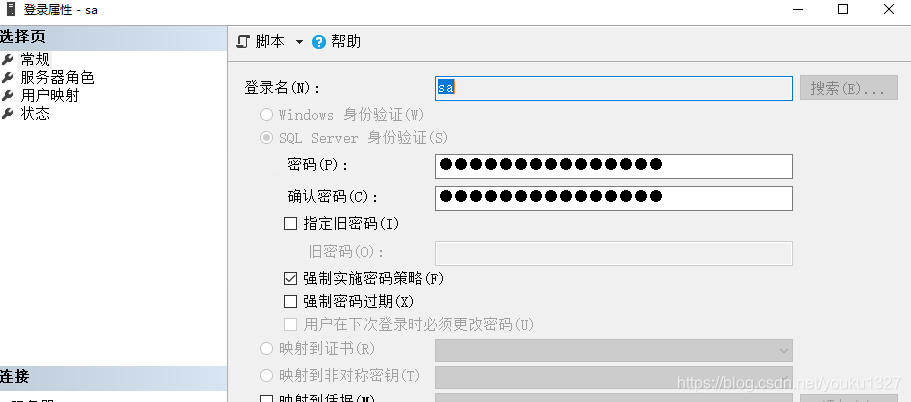一 工具地址
SQL Server Management Studio(ssms)
安装之前查看计算机上是否已经安装过SQL Server ,如果已经安装过旧版本,建议进行升级,否则会安装失败,出现错误代码等不可预见情况。
二 SQL s=Server安装步骤
2.1 选择自定义安装
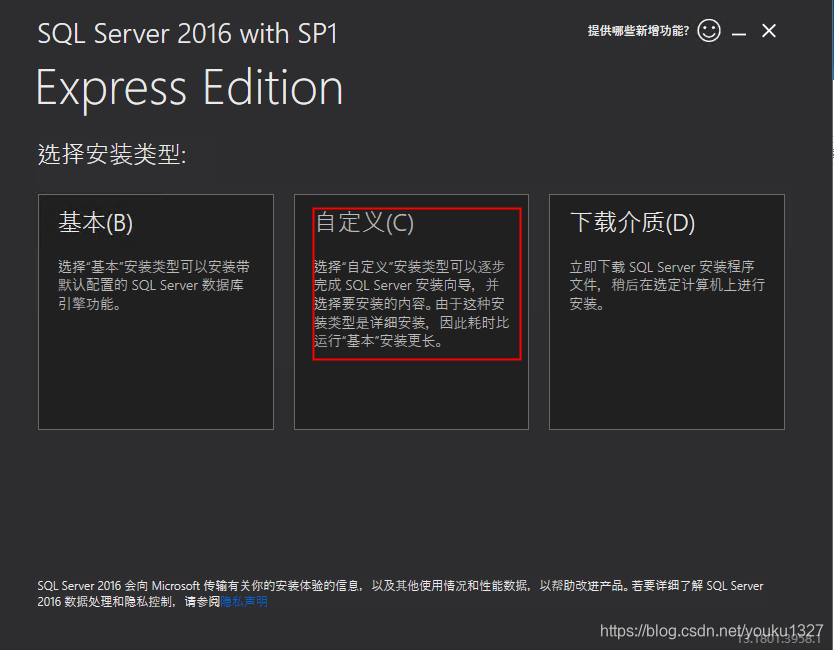
2.2 选择语言位置
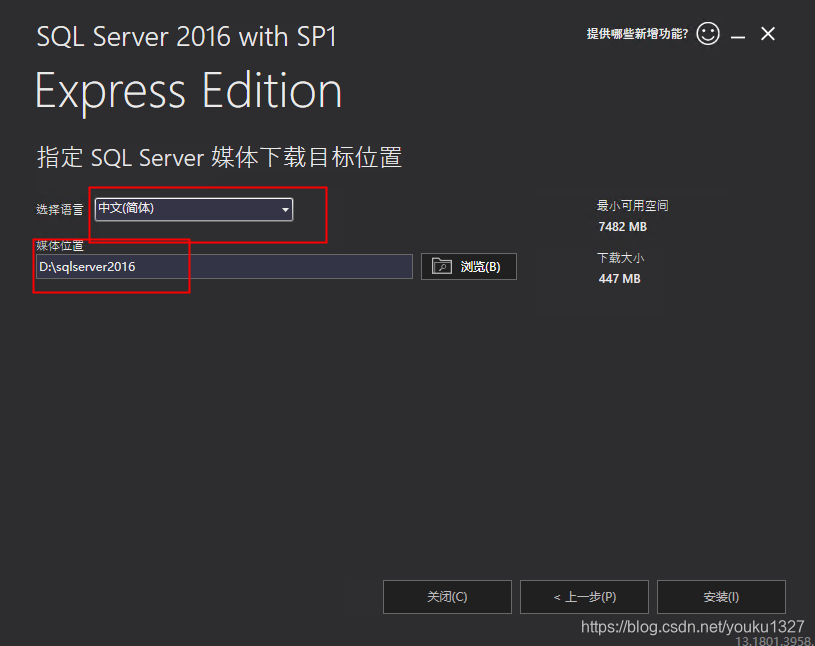
2.3 全新安装
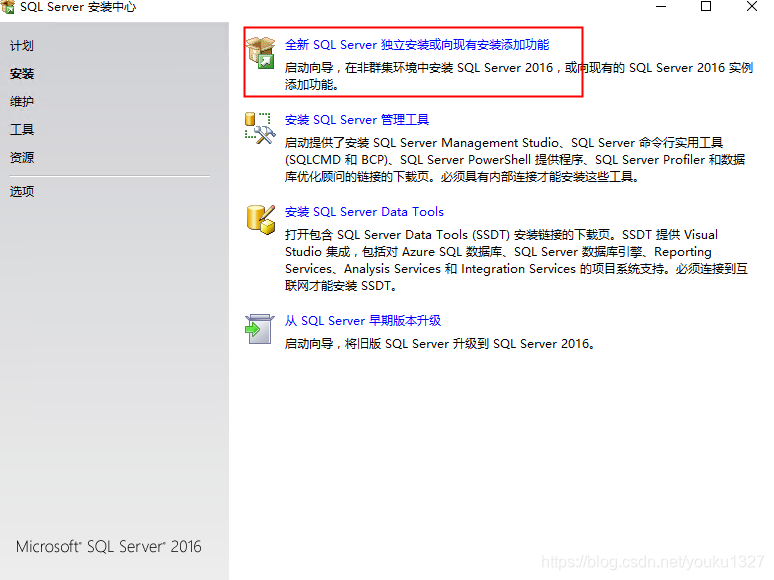
2.4 接受条款
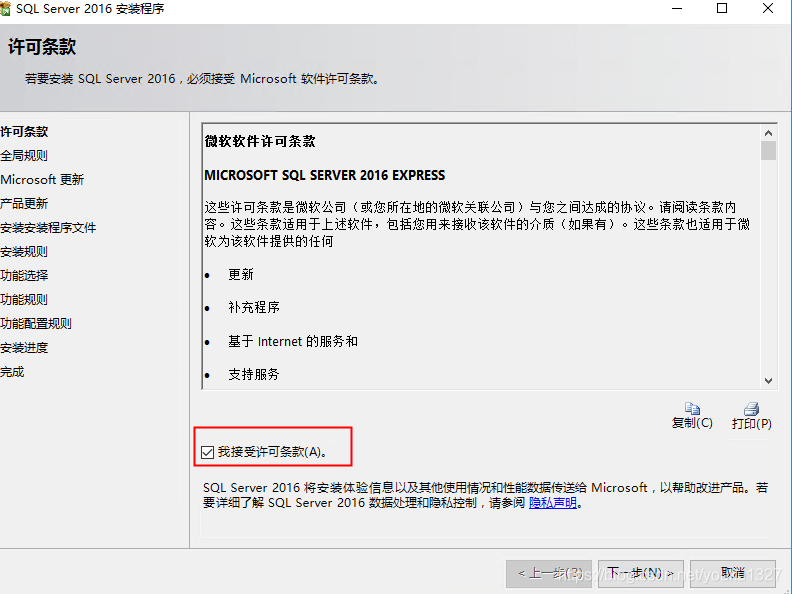
2.5 不使用更新
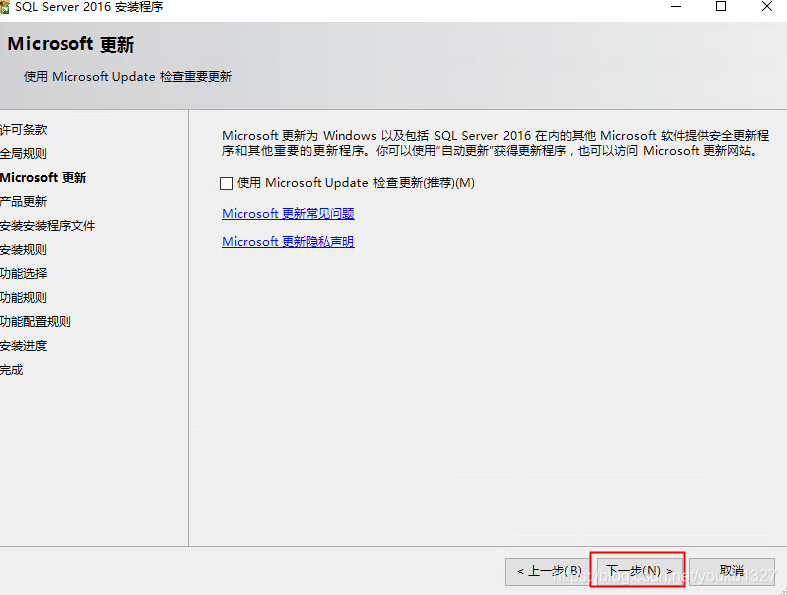
2.6 安全规则
默认安装,如果有防火墙需要设置出入站规则。
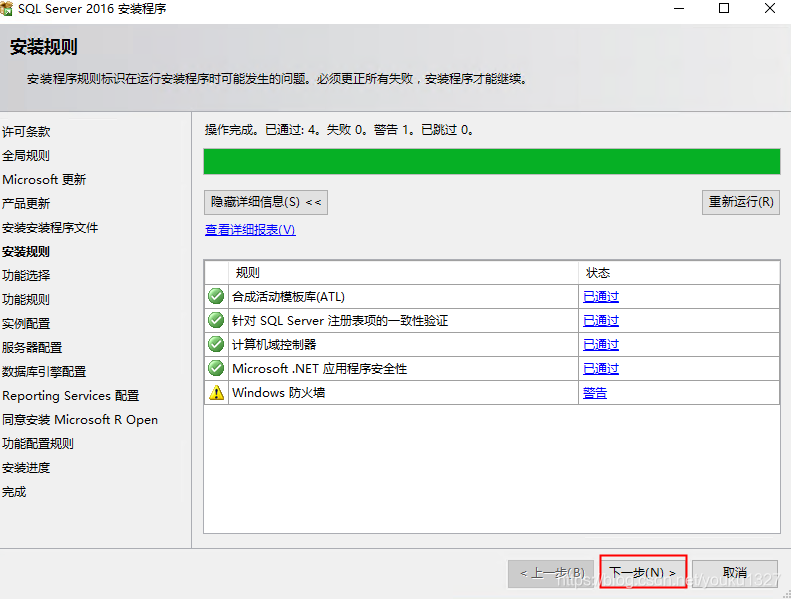
2.7功能选择
选择全选
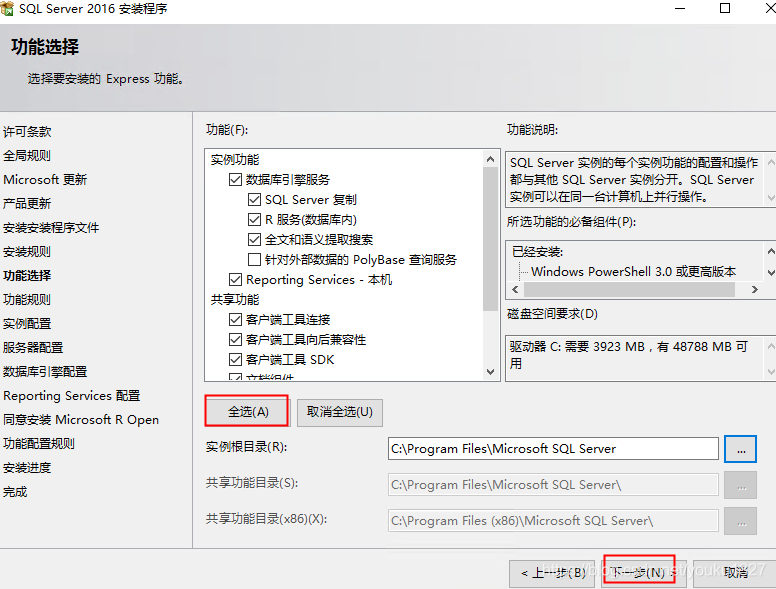
2.8 实例配置
选择默认配置,如果已被占用自定义如 :MSSQLSERVER2016
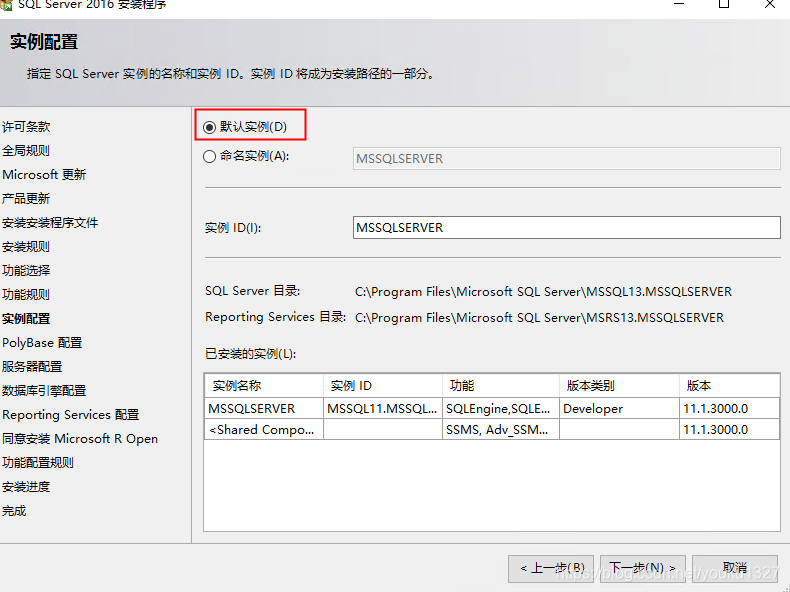
2.9 PloyBase配置
默认位置

2.10 服务器配置
选择默认配置
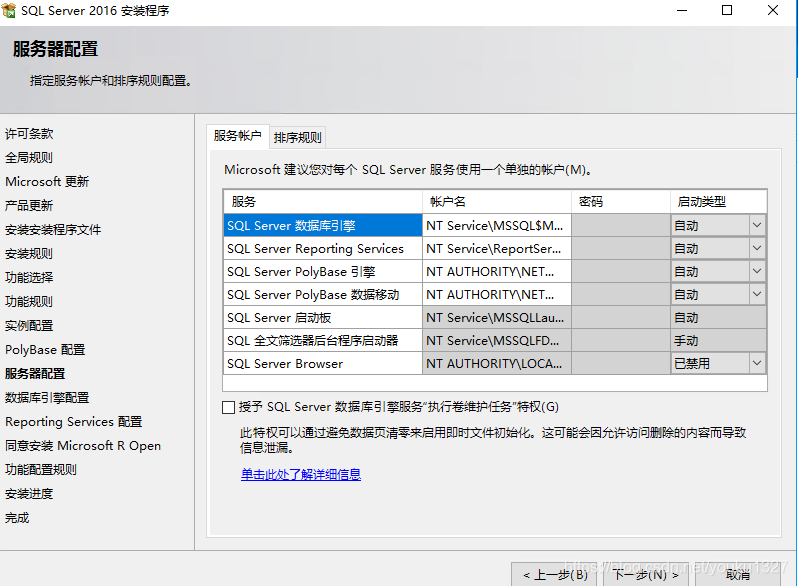
2.11 引擎配置
选择混合模式,输入密码;
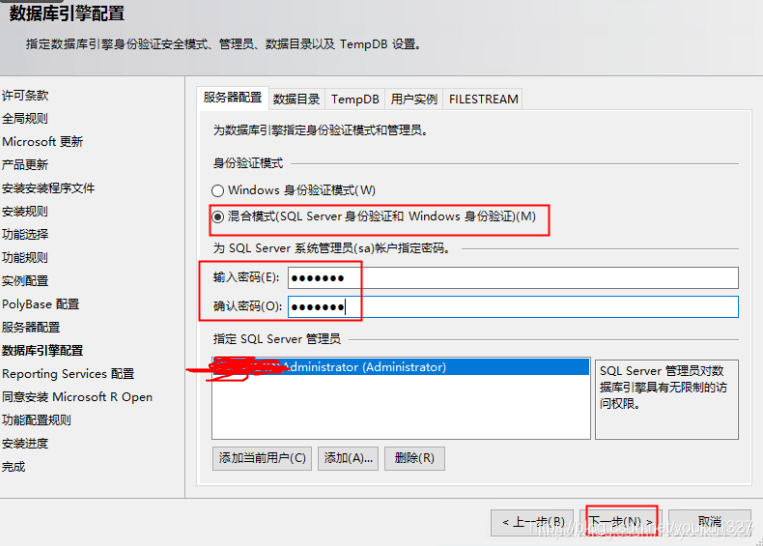
2.12 reporting services
默认配置

2.13 open
同意
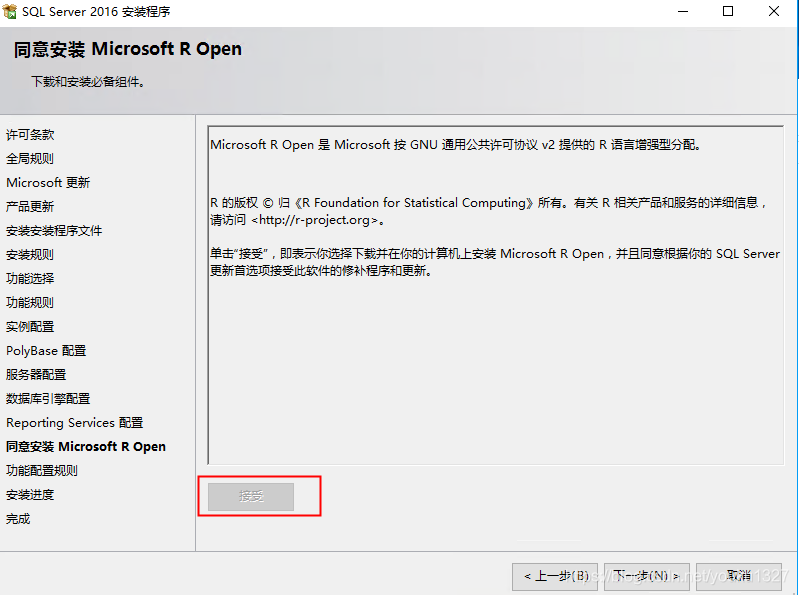
2.14 安装进度
有点久耐心等待
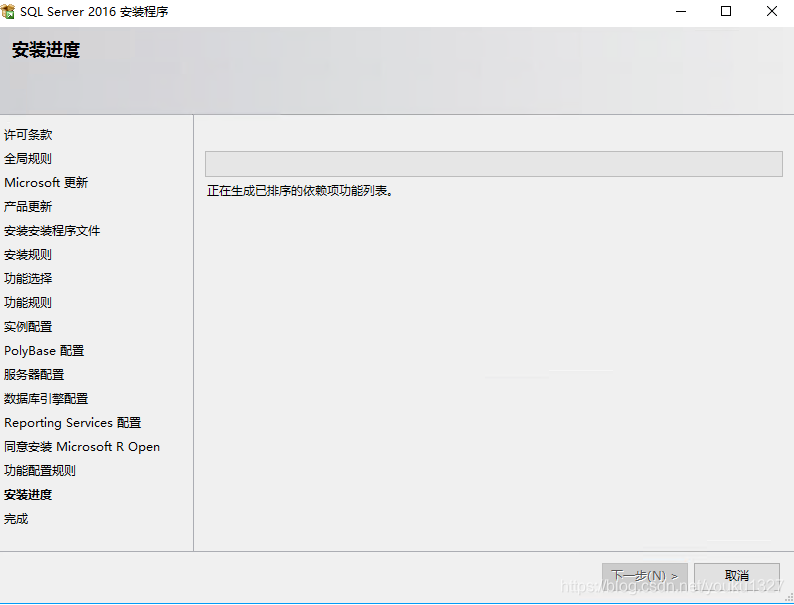
三 MSSM 安装
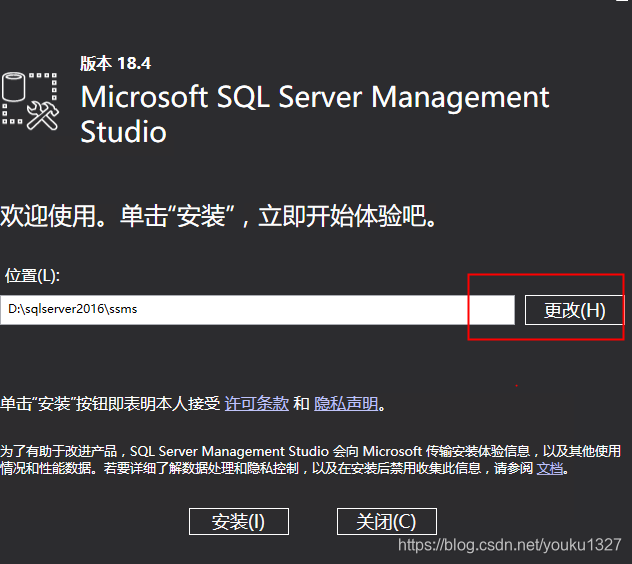
四 注意事项
如果之前在安装的时候没有配置账号密码,使用windows身份验证登陆;

登陆成功后在安全选项,选择用户登陆,修改默认用户ca的密码,后面就可以使用账号密码登陆;